快速制作渐变色板需掌握ps渐变工具及辅助技巧。1. 选择渐变工具(g),打开渐变编辑器,添加或删除颜色滑块并调整位置和颜色;2. 使用吸管工具(i)从图像中取色并应用到滑块;3. 根据需求选择线性、径向等渐变类型,线性用于常规过渡,径向适合光晕效果;4. 创建后保存为预设,便于后续调用;5. 录制动作以一键重复操作;6. 利用adobe color提取图片配色方案,或参考kuler社区资源;7. 渐变应用中注意色彩理论与过渡平滑度,避免刺眼或不自然组合,可使用相邻色、控制饱和度亮度、加入中间色优化过渡;8. 借助渐变映射调整复杂效果,持续实践提升配色能力。

快速制作渐变色板,核心在于理解PS渐变工具的特性,并善用一些辅助工具提升效率。

解决方案

- PS渐变工具基础: 打开Photoshop,选择渐变工具(G)。在属性栏中,你会看到渐变编辑器。这是核心。
- 自定义渐变: 点击渐变编辑器,进入详细设置。你可以添加、删除颜色滑块,调整颜色和位置。双击滑块可以更改颜色。
- 快速取色: 使用吸管工具(I)从图像中提取颜色,然后将其应用到渐变滑块。这是快速生成与图像风格匹配的渐变的关键。
- 渐变类型选择: 线性渐变、径向渐变、角度渐变、对称渐变、菱形渐变,根据需求选择。线性渐变最常用,径向渐变适合模拟光晕。
- 存储渐变: 创建好渐变后,点击“新建”按钮,将其保存为预设。方便以后使用。
- 动作录制: 如果你需要重复生成类似的渐变色板(例如,每次只需要更改几个颜色),可以录制一个动作。这样,只需一键即可完成。
- 第三方插件: 一些第三方插件(例如Coolorus)提供了更强大的颜色管理和渐变生成功能。
如何高效提取配色方案?

提取配色方案并非只能靠肉眼观察。Adobe Color就是一个不错的在线工具。上传一张图片,它会自动提取出主要的颜色,并生成一个配色方案。你可以根据自己的需要调整这些颜色,然后将它们导入到Photoshop中。另外,Kuler(现在整合进了Adobe Color)社区也提供了大量的配色方案,可以借鉴。个人经验是,从优秀的设计作品中提取配色,往往能得到意想不到的效果。
渐变配色在设计中的应用技巧
渐变配色并非简单地将两种颜色混合在一起。它涉及到色彩理论、视觉层次和设计风格。比如,在UI设计中,可以使用微妙的渐变来增加按钮的立体感。在海报设计中,可以使用大胆的渐变来吸引眼球。关键在于理解渐变的方向、颜色过渡的平滑度以及渐变与整体设计的协调性。避免使用过于刺眼的颜色组合,以及不自然的颜色过渡。
如何避免渐变配色出现“脏”的感觉?
渐变配色最容易出现的问题就是颜色“脏”。这是因为颜色之间的过渡不够平滑,或者选择了不协调的颜色。解决这个问题的方法是:
- 使用色轮上相邻的颜色: 比如,蓝色和绿色、红色和橙色。
- 控制颜色的饱和度和亮度: 避免使用饱和度过高的颜色,或者亮度差异过大的颜色。
- 增加中间色: 在两种颜色之间添加一个中间色,可以使过渡更平滑。
- 使用渐变映射: 在Photoshop中,可以使用渐变映射来调整图像的颜色,并创建复杂的渐变效果。
- 参考优秀的配色方案: 多看优秀的设计作品,学习他们的配色技巧。
渐变配色是一个需要不断实践和学习的过程。希望这些技巧能帮助你快速制作出漂亮的渐变色板,并将其应用到你的设计中。
































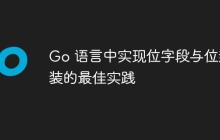




暂无评论内容